Pentru a adăuga produse simple în magazinul online poţi folosi funcţia „Importă produse”.
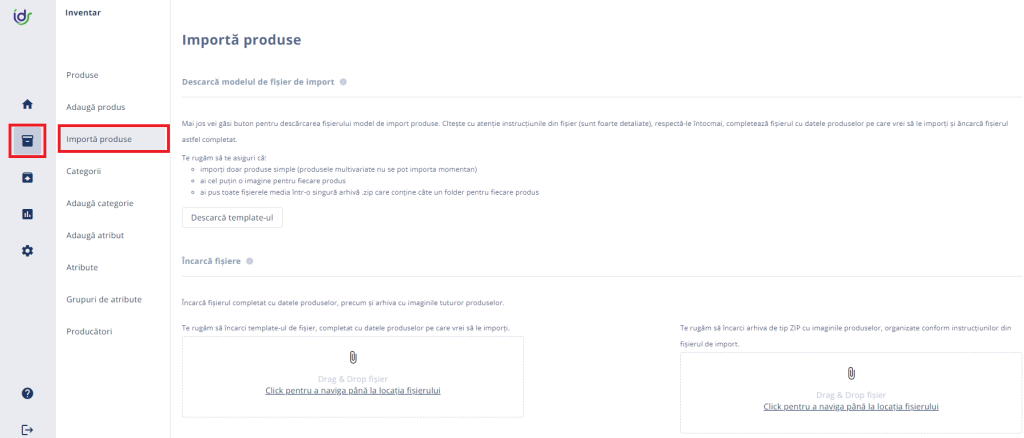
În secţiunea “Importă produse” vei găsi un buton pentru descărcarea fișierului model de import produse. Citește cu atenție instrucțiunile din fișier (sunt foarte detaliate), respectă-le întocmai, completează fișierul cu datele produselor pe care vrei să le imporți și încarcă fișierul astfel completat.
Te rugăm să te asiguri că:
- imporți doar produse simple (produsele multivariate nu se pot importa momentan);
- ai cel puțin o imagine pentru fiecare produs;
- ai pus toate fișierele media într-o singură arhivă .zip care conține câte un folder pentru fiecare produs.
Recomandăm ca denumirea imaginilor sa conţină denumirea produsului. Imaginile vor fi afişate în magazin în ordine alfabetică (ex.: Vază albastră 1.png, Vază albastră 2.png).
Important de ştiut este că imaginile se convertesc automat la dimensiunea necesară, atunci când se uplodeaza. Deasemnea, la încărcarea pe paltforma Zaidra, imaginile se convertesc automat în format .webp.
Primul pas este să descarci fişierul .xlsx, folosind butonul “Descarcă template-ul”.
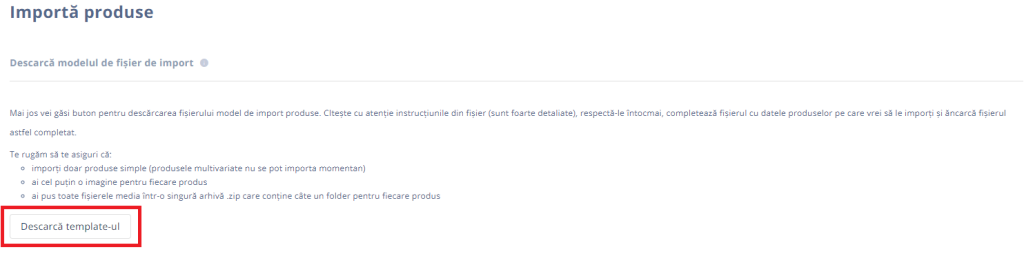
Se va descărca un fişier excel, numit import-template.xlsx. Fişierul conţine trei foi/sheet (pe care le putem vedea şi accesa în partea de jos – stânga a ecranului).
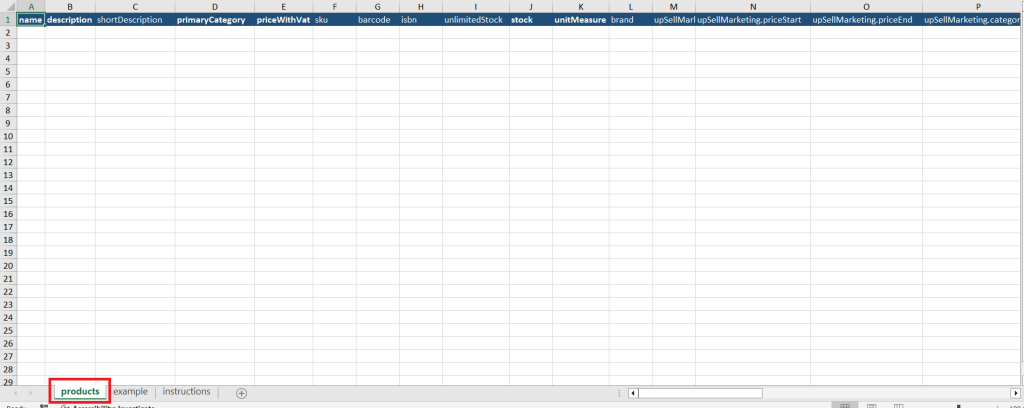
Prima foaie « products » va fi completată cu :
- name: numele pecare produsul îl va avea în magazinul online. Câmp obligatoriu. Se va completa cu text.
- description: descrierea produsului. NU pastreaza formatarea textului. Câmp obligatoriu. Se va completa cu text.
- short decription: o scurtă descriere a produsului (maxim 275 caractere). NU pastreaza formatarea textului. Câmp facultativ. Se va completa cu text.
- primaryCategory: categoria principală din care face parte produsul. Scrie denumirea exactă a categoriei, aşa cum ai creat-o în magazinul online, altfel vei primi un mesaj cu eroare la încărcarea fişierului. Câmp obligatoriu. Se va completa cu text.
- priceWhithVat: preţul cu TVA. Cota TVA este aceea pe care ai setat-o categoriei principale. Formatarea celulei este “Number” cu doua zecimale, fara separator la mie. Câmp obligatoriu. Se va completa cu cifre.
- sku: cod de identificare. Nu este obligatoriu, dar dacă îl completezi, asigură-te că este unic. Câmp facultativ. Se va completa cu text.
- barcode: cod de bare. Nu este obligatoriu, dar dacă îl completezi, asigură-te că este unic. Câmp facultativ. Se va completa cu text.
- isbn: ISBN. Nu este obligatoriu, dar dacă îl completezi, asigură-te că este unic. Câmp facultativ. Se va completa cu text.
- unlimitedStock: se completează cu “true” dacă este stoc nelimitat şi „false” dacă este stoc limitat. Dacă nu complezi sau completezi cu alte valori, se va considera că este „false”. Câmp facultativ. Se va completa cu valorile „true” sau „false”.
- stock: este necesar doar dacă coloana unlimitedStock este completată cu valoarea false. Câmp obligatoriu. Se va completa cu cifre.
- unitMeasure: unitatea de măsură. Câmp obligatoriu. Se va completa cu valorile PCS, KG, LITERS, BOXES, PALLETS.
- preorder: Precomanda. Valori acceptate TRUE/FALSE. Dacă nu complezi sau completezi cu alte valori, se va considera că este „false”. Câmp facultativ. Se va completa cu valorile „true” sau „false”.
- startDatePreorder: data de început pentru precomandă. Este necesar doar dacă ai completat în câmpul “preorder” valoarea “true”. Câmp obligatoriu. Se va completa cu data calendaristică.
- brand: producător. Dacă producătorul respectiv nu a fost adăugat anterior în secţiunea Producători, va fi adăugat automat. Câmp facultativ. Se va completa cu text.
- upSellMarketing.priceStart: preţul minim al produselor din categoria selectată. Formatarea celulei este “Number” cu doua zecimale, fara separator la mie. Câmp facultativ. Se va completa cu cifre.
- upSellMarketing.priceEnd: preţul maxim al produselor din categoria selectată. Formatarea celulei este “Number” cu doua zecimale, fara separator la mie. Câmp facultativ. Se va completa cu cifre.
- upSellMarketing.categories[0]: Numele categoriei primare din care vor fi selectate produsele. Câmp facultativ. Se va completa cu text.
- upSellMarketing.categories[1]: Numele categoriei secundare din care vor fi selectate produsele. Câmp facultativ. Se va completa cu text.
*Câmpurile din secţiunea upSellMarketing sunt facultative.Totuşi, în cazul în care ai completat un câmp din această secţiune, va trebui să le completezi şi pe celelalte. Pentru fiecare categorie va trebui să inserezi o coloană nouă. Categoriile respective trebuie să fi fost deja introduse în Dashboard şi să aibă produsele adăugate.
- crossSellMarketing.priceStart: Prețul minim al produselor din categoria selectată. Formatarea celulei este “Number” cu doua zecimale, fara separator la mie. Câmp facultativ. Se va completa cu cifre.
- crossSellMarketing.priceEnd: Prețul maxim al produselor din categoria selectată. Formatarea celulei este “Number” cu doua zecimale, fara separator la mie. Câmp facultativ. Se va completa cu cifre.
- crossSellMarketing.categories[0]: Numele categoriei primare din care vor fi selectate produsele. Câmp facultativ. Se va completa cu text.
- crossSellMarketing.categories[1]: Numele categoriei secundare din care vor fi selectate produsele. Câmp facultativ. Se va completa cu text.
*Câmpurile din secţiunea crossSellMarketing sunt facultative.Totuşi, în cazul în care ai completat un câmp din această secţiune, va trebui să le completezi şi pe celelalte. Pentru fiecare categorie va trebui să inserezi o coloană nouă. Categoriile respective trebuie să fi fost deja introduse în Dashboard şi să aibă produsele adăugate.
- physicalProduct: produs fizic. Se va completa cu valorile „true” sau „false”. Dacă nu complezi sau completezi cu alte valori, se va considera că este „false”. Câmp facultativ.
- dimension.weight: dimensiune – greutate. Câmp facultativ. Se va completa cu cifre.
- dimension.height: dimensiune – înălţime. Câmp facultativ. Se va completa cu cifre.
- dimension.width: dimensiune – lăţime. Câmp facultativ. Se va completa cu cifre.
- dimension.length: dimensiune – lungime. Câmp facultativ. Se va completa cu cifre.
- seo.metaTitle: titlu meta pentru seo. Câmp facultativ. Se va completa cu text (ex. Cercei albaştri).
- seo.metaDescription: descriere meta pentru seo. Câmp facultativ. Se va completa cu text (ex. Cercei albastri în formă de floare. Design exclusivist și un stil sofisticat care te va face să stralucesti).
- seo.metaKeywords: cuvinte cheie meta pentru seo. Cuvintele cheie vor fi separate prin virgulă. Câmp facultativ. Se va completa cu text (ex. cercei, floare, albastru).
- seo.metaUrl: Url meta pentru seo. Câmp obligatoriu. Se va completa cu text (ex. cercei-albastri).
- seo.metaTags: etichete meta pentru seo. Cuvintele vor fi separate prin virgulă. Câmp facultativ. Se va completa cu text (ex. cercei, floare, albastru).
- giftSuggestion: sugestie de cadou. Se va completa cu valorile „true” sau „false”. Dacă nu complezi sau completezi cu alte valori, se va considera că este „false”. Câmp facultativ.
- giftDescription.minAge: vârsta minimă recomandată pentru folosirea produsului.
- giftDescription.maxAge: vârsta maximă recomandată pentru folosirea produsului.
- giftDescription.sex: genul persoanei pentru care este recomandat cadoul. Câmp facultativ. Valori acceptate: MALE, FEMALE, UNISEX.
*Câmpurile din secţiunea giftDescription sunt facultative. Totuşi, în cazul în care ai completat câmpul giftSuggestion cu valoarea true, va trebui să le completezi şi pe celelalte.
- visibilityType: vizibilitatea produsului în magazinul online. Câmp obligatoriu. Valori acceptate: VISIBLE, VISIBLE_NOT_BUYABLE, HIDDEN, DRAFT.
- featured: promovat pe pagina de start. Se va completa cu valorile „true” sau „false”. Dacă nu complezi sau completezi cu alte valori, se va considera că este „false”. Câmp facultativ.
- folderName: numele folderului care conţine fotografiile produsului. Câmp obligatoriu. Se va completa cu text.
Toate coloanele care sunt facultative pot fi şterse.
Acest document nu conţine toate câmpurile din dashboard – secţiunea adaugă produs.
A doua foaie « example » este un exemplu despre cum trebuie completată prima foaie (products).
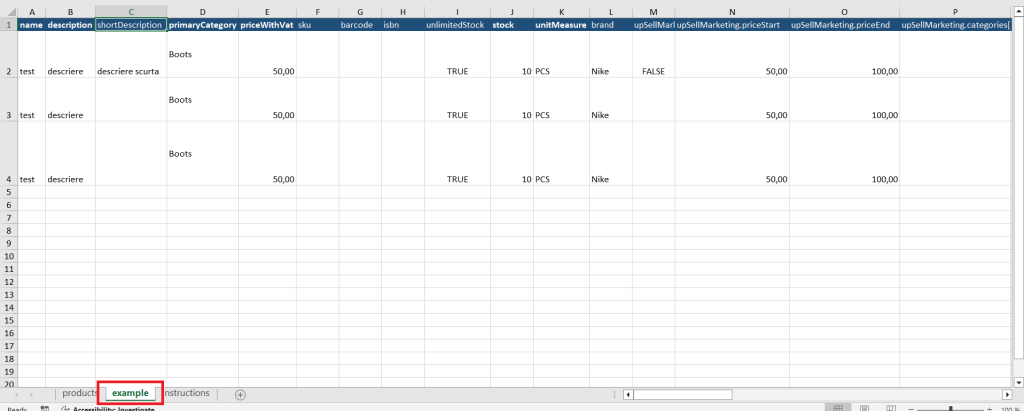
A treia foaie « instructions » conţine instrucţiunile de completare – expuse mai sus, pentru fiecare coloana în parte.
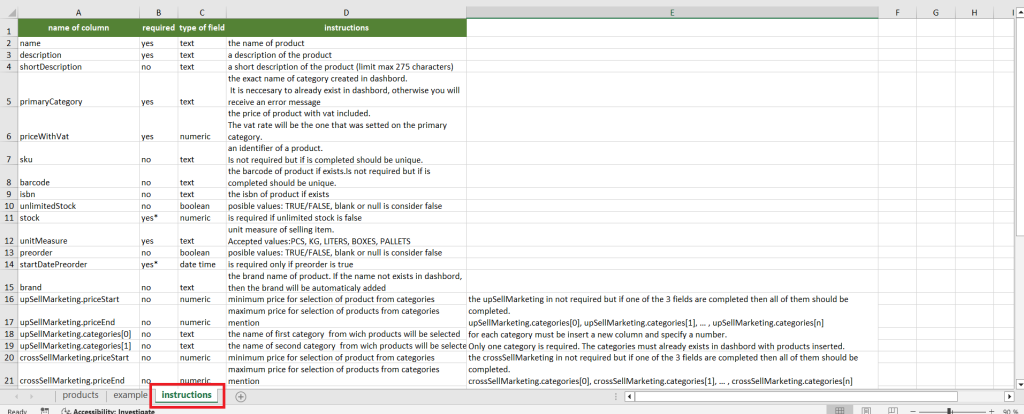
Încarcă fișiere
În această secțiune poți încărca atât fișierul de import, completat cu datele produselor pe care vrei să le imporți, cât și arhiva cu imaginile produselor.
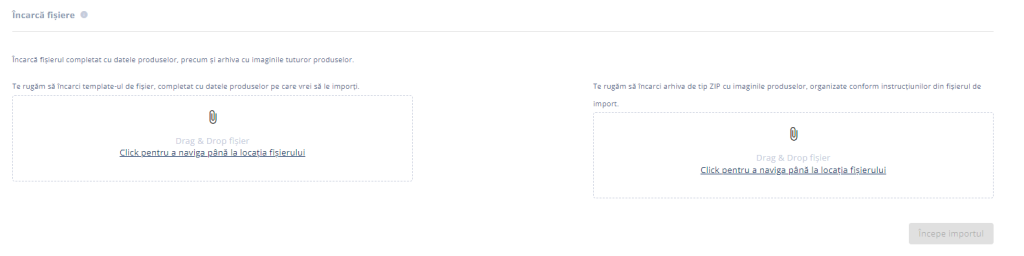
În prima căsuţă vei încărca fişierul import-template.xlsx, completat conform instrucţiunilor.
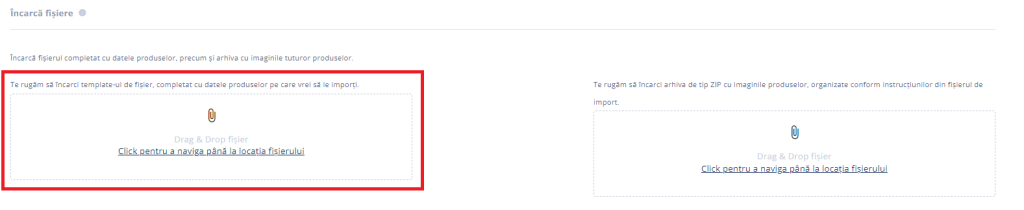
În a doua căsuţă vei încărca arhiva de tip .zip, care conţine folderele cu fotografiile produselor pe care le-ai menţionat în documentul import-template.xlsx.
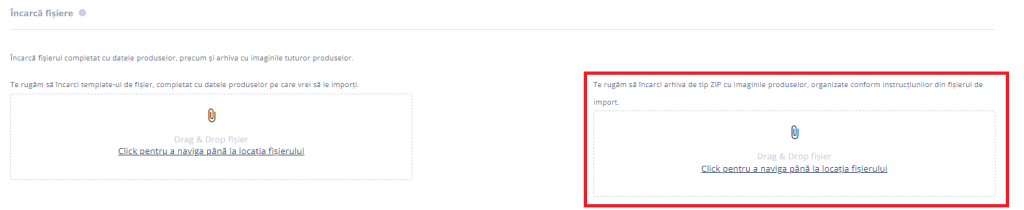
Poţi da clic pe fiecare câmp pentru a naviga până la locaţia fişierului sau poţi sa tragi fişierul respectiv (drag&drop) în câmpul aferent.
Fişierele încărcate vor apărea sub câmpurile în care au fost încărcate. Fişierul încărcat se poate şterge, dând clic pe pictograma “coş de gunoi” din partea dreaptă – jos a câmpului.
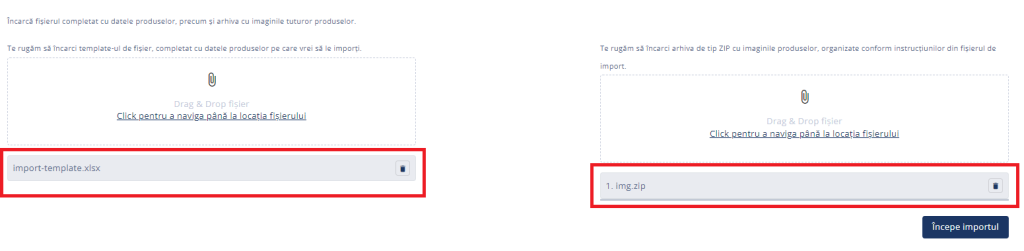
Apoi dă clic pe butonul “Începe importul” pentru a importa produsele în magazinul online.
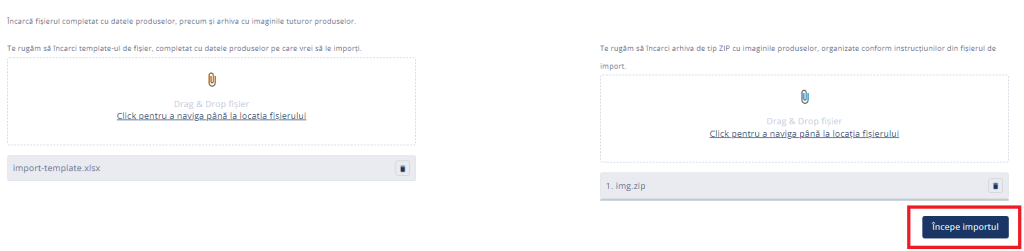
În cazul în care unele date din fişierul excel nu au fost corect introduse, nu se va realiza importul. În schimb platforma va genera un fişier asemănător cu cel pe care l-ai încărcat, care va avea o coloană suplimentară în care va scrie unde este eroarea.
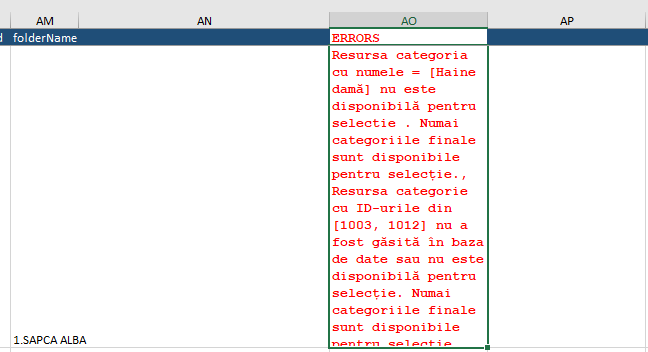
Corectează fişierul iniţial conform instrucţiunilor din fişierul generat de platformă şi reîncarcă-l.

Lasă un răspuns